Word中的修订模式可以方便多人协作编辑,某些情况下,需要文档的原始状态,不需要显示的修订内容,那么关闭修订模式就很有必要了,今天带领大家来一起学习怎么关闭修订内容。

第一步:打开Word文档,我们发现右侧有很多修订的标记。
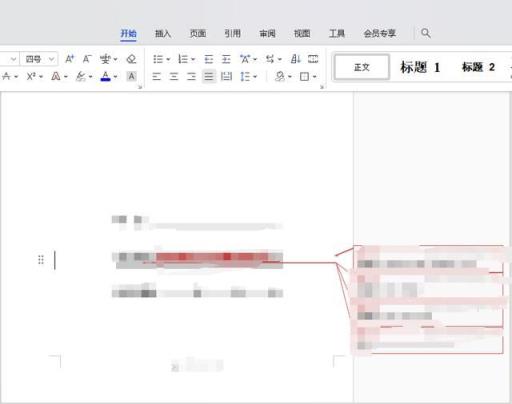
第二步:打开“审阅”,点击“显示标记的最终状态”,选择“最终状态”。
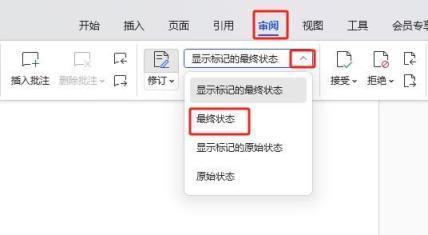
第三步:这时,所有的修订将会隐藏起来。这样打印和向别人展示都没问题,但是保存后再打开还是会显示修订。
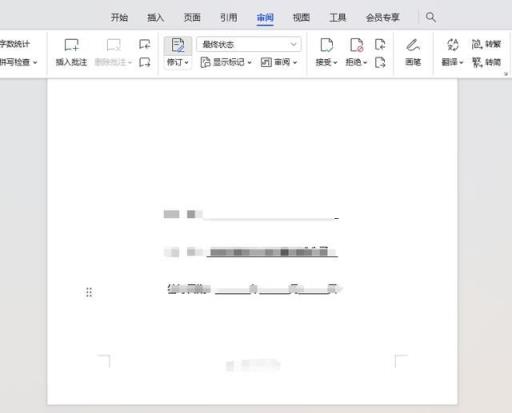
第四步:希望保存后再打开不显示修订,在顶部菜单栏点击“文件”,“选项”。
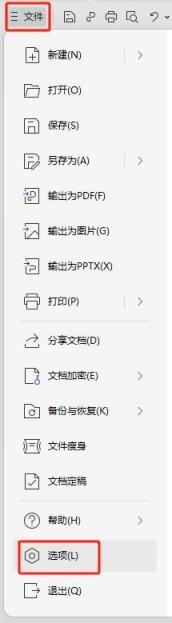
第五步:点击“安全性”,取消“打开或保存时标记可见”勾选,点击“确定”。
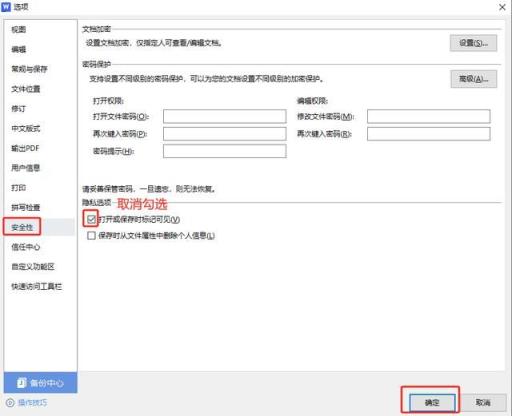
后边只要取消了修订显示,保存后再打开就不会显示修订了,需要打开修订时,点击“审阅”,打开“修订”即可。
以上就是Word把修订模式改成正常模式的教程,希望大家喜欢,请继续关注。